一般貿易(含其他)出口需求
1. 功能說明
1.3 功能描述
- 提供一般貿易(含其他)出口需求提報功能。
1.2 適用角色
- 交管。
1.2 前置條件
- 貨物已完成備案。
2. 業務流程
2.1 需求提報
2.2 簽核(報關)流程
3.操作步驟
3.1 單筆提報
進入【通關中心】功能模組,選擇一級功能表【通關需求管理】,二級功能表【一般貿易(含其他)出口需求】進入“出口業務需求提報”頁面。如下圖所示:
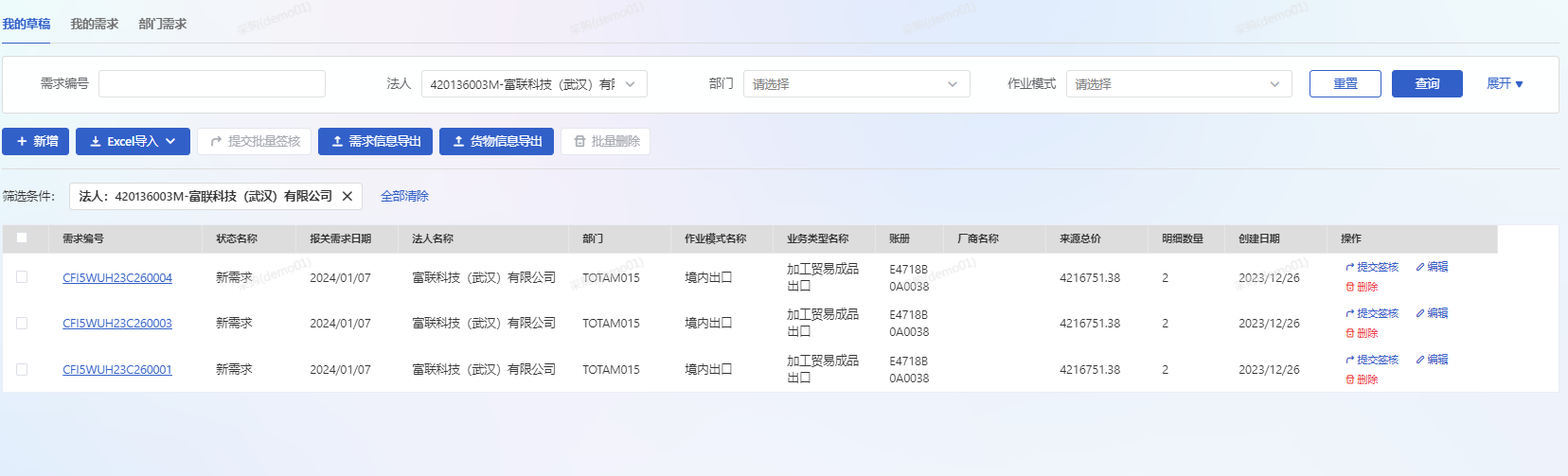
- 【我的草稿】頁簽下,只可查詢我的未送簽的單據。
- 【我的需求】頁簽下,可查詢我的所有狀態單據。
- 【部門需求】頁簽下,可查詢部門代碼下已送簽過單據
點擊【新增】,打開新增報關需求單頁面。錄入需求資訊。
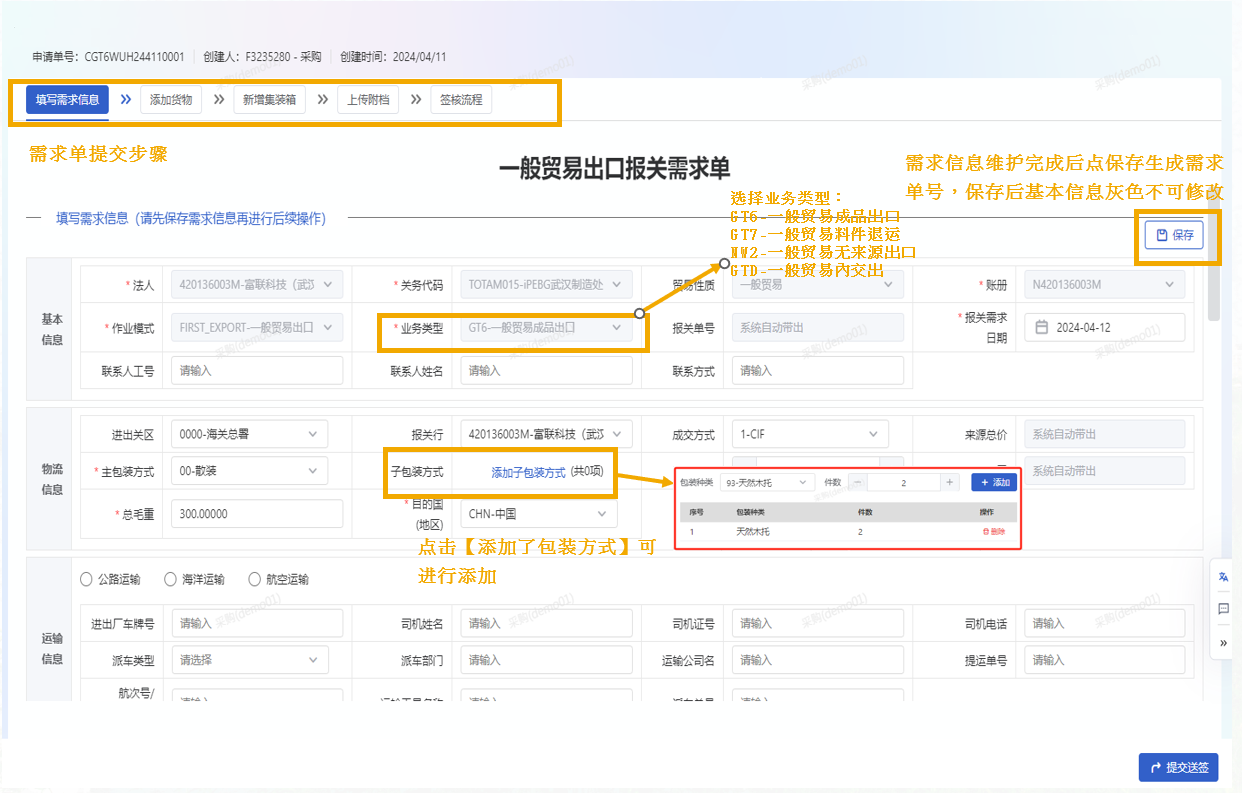
- 點擊出口業務需求提報頁面【+新增】,進入填寫需求資訊頁面;
- 維護需求資訊中基本資訊,物流資訊,運輸資訊,費用資訊,運/保/雜費資訊模組 ;
- 需求資訊核對無誤後,點擊【保存】生成申請單號,進行下一步添加貨物;
- 根據不同作模式,選擇不同業務類型
保存需求資訊。完成後,添加貨物資訊。
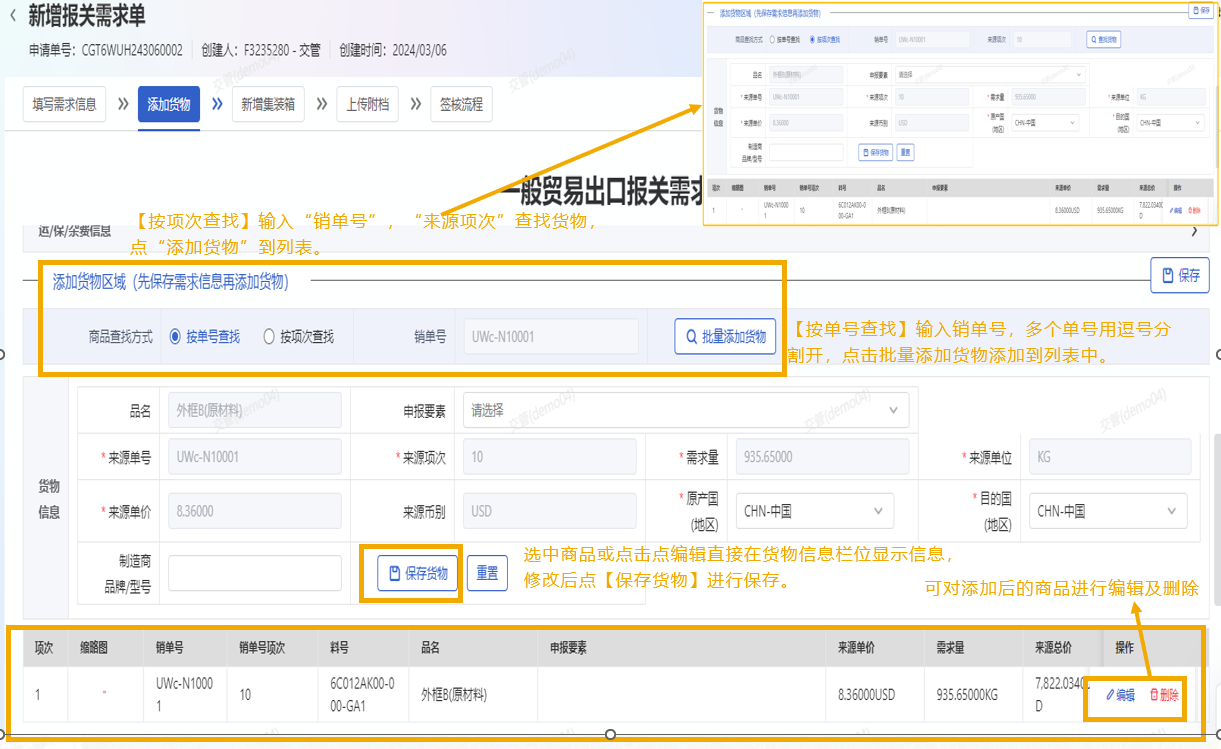
- 添加商品區域:1.按單號查找輸入銷單號,多個單號用逗號分割開,點擊批量添加貨物添加到列表中,2.按項次查找輸入“銷單號”,“來源項次”查找貨物,添加貨物。
- 添加後的商品資訊可進行編輯及刪除;
新增集裝箱。
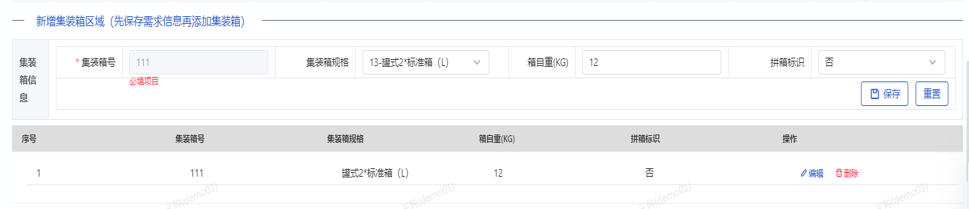
- 新增集裝箱區域維護集裝箱資訊,點擊【保存】添加完成,選中集裝箱資訊或點擊點編輯,會在集裝箱資訊欄位元顯示資訊,修改後點【保存】。
上傳附檔。

- 上傳附檔區域,選擇上傳附檔類型,點擊【上傳檔案】添加附件上傳;
簽核流程確認。
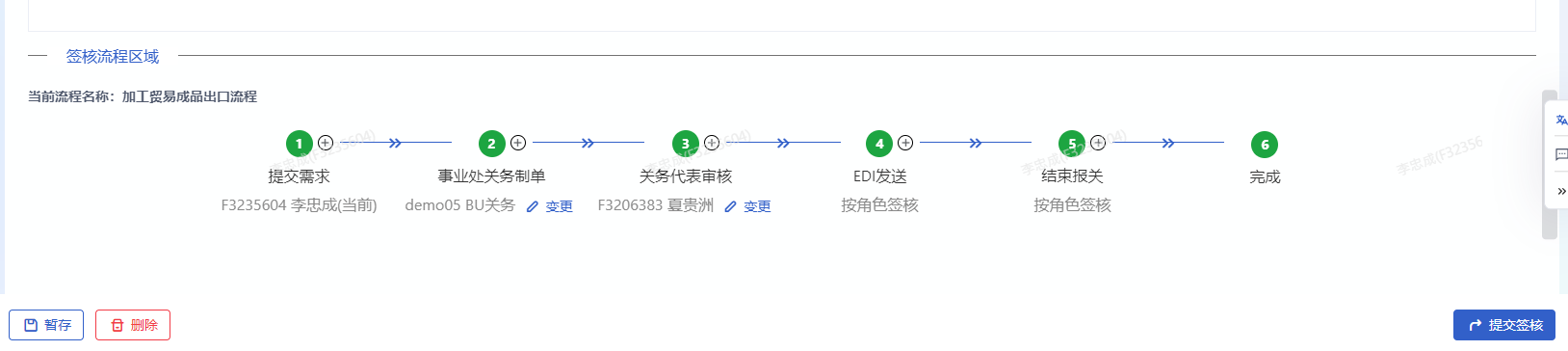
- 簽核流程區域,對已預設流程節點進行變更及確認;
- 核對需求單資訊無誤後,點擊【提交送簽】進行下一步制單,需求提交完成。
3.2 批量提報(Excel導入)
進入【通關中心】功能模組,選擇一級功能表【通關需求管理】,二級功能表【一般貿易(含其他)出口需求】進入“出口業務需求提報”頁面,點擊【Excel導入】,進入上傳範本頁面,點擊【範本下載】下載導入範本。
下載範本,並按照範本匯總資料。
上傳Excel,其他步驟請參照一般貿易進口【Excel導入】需求提報。
4. 注意事項
- 無